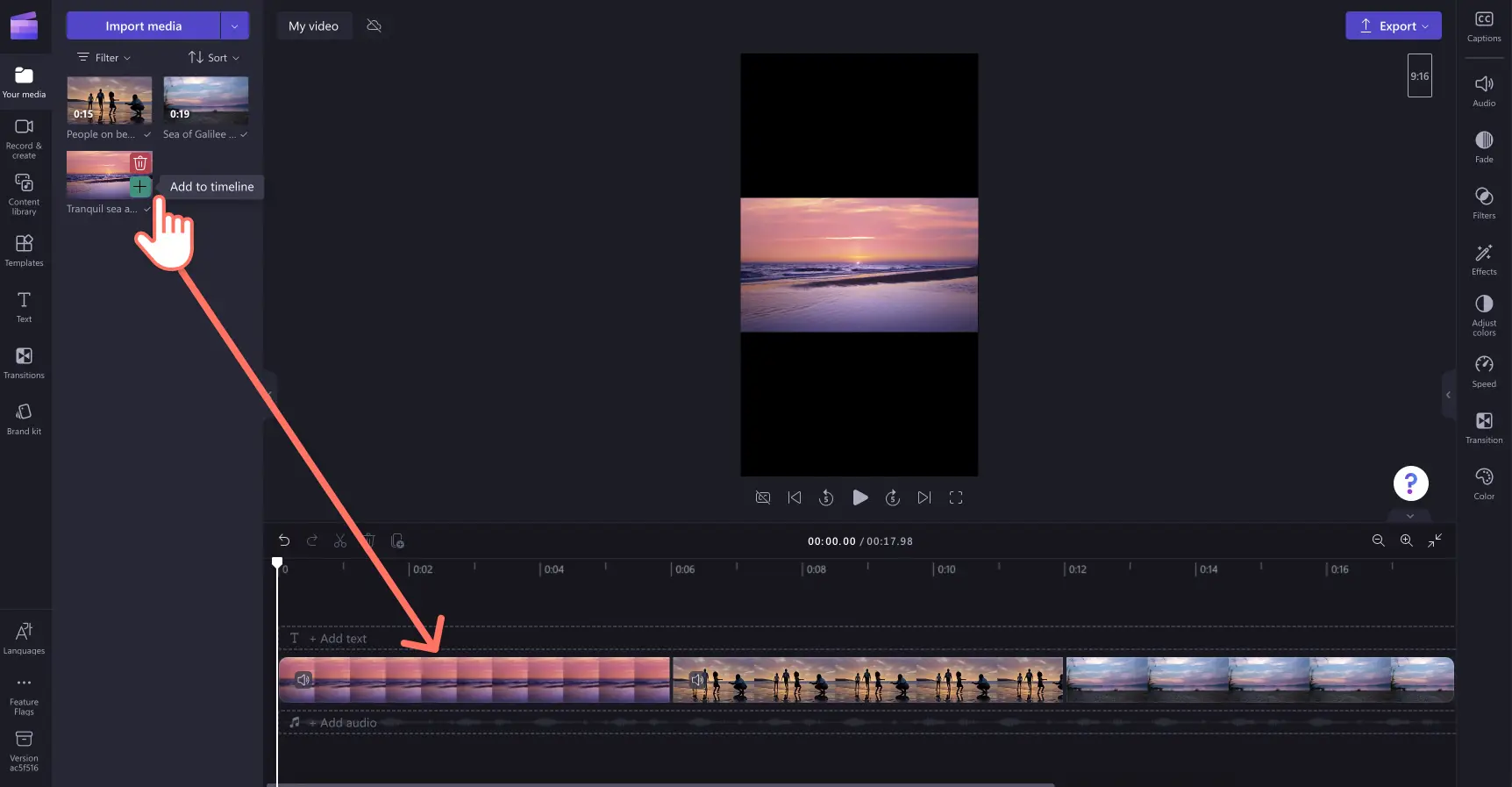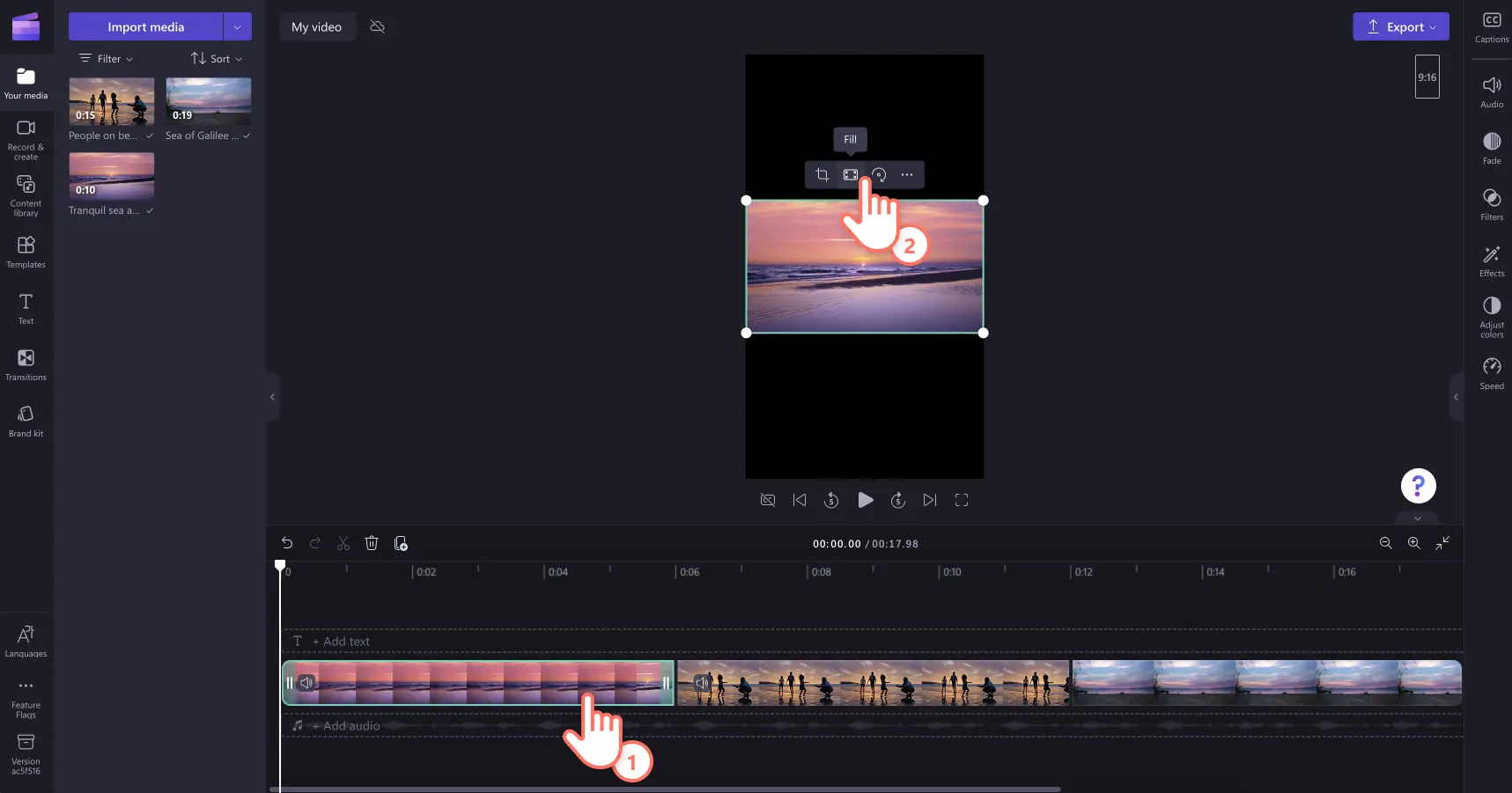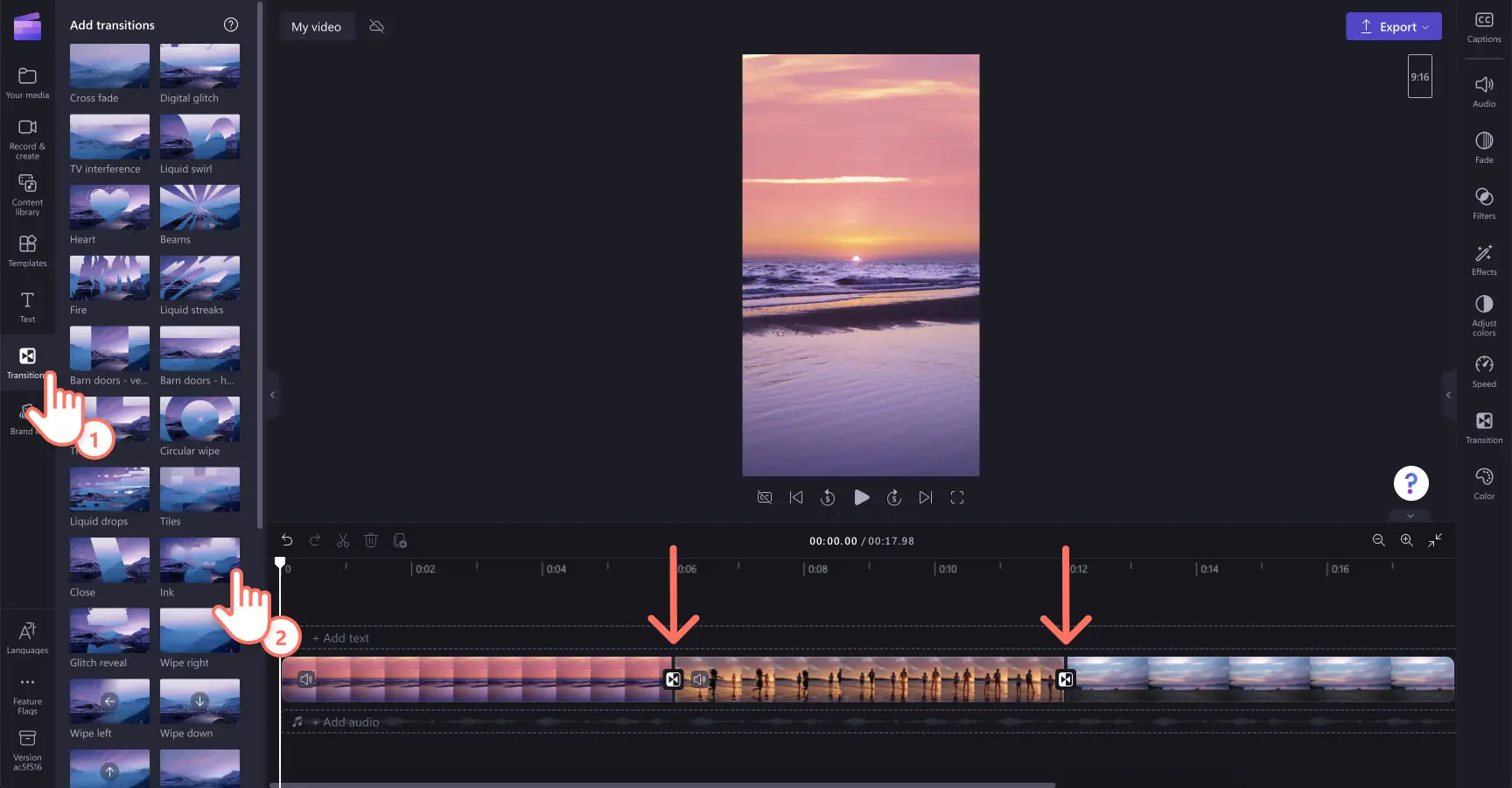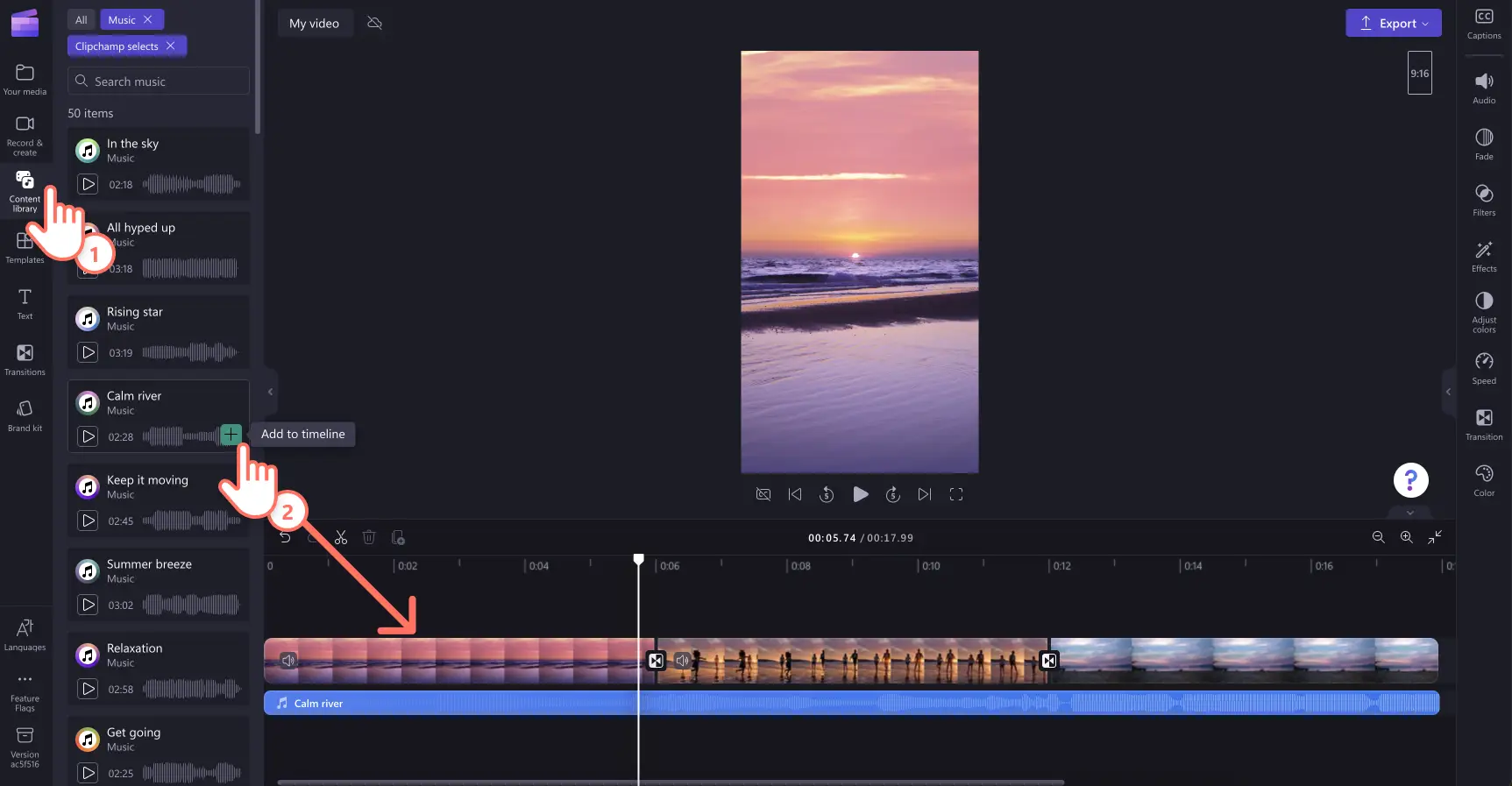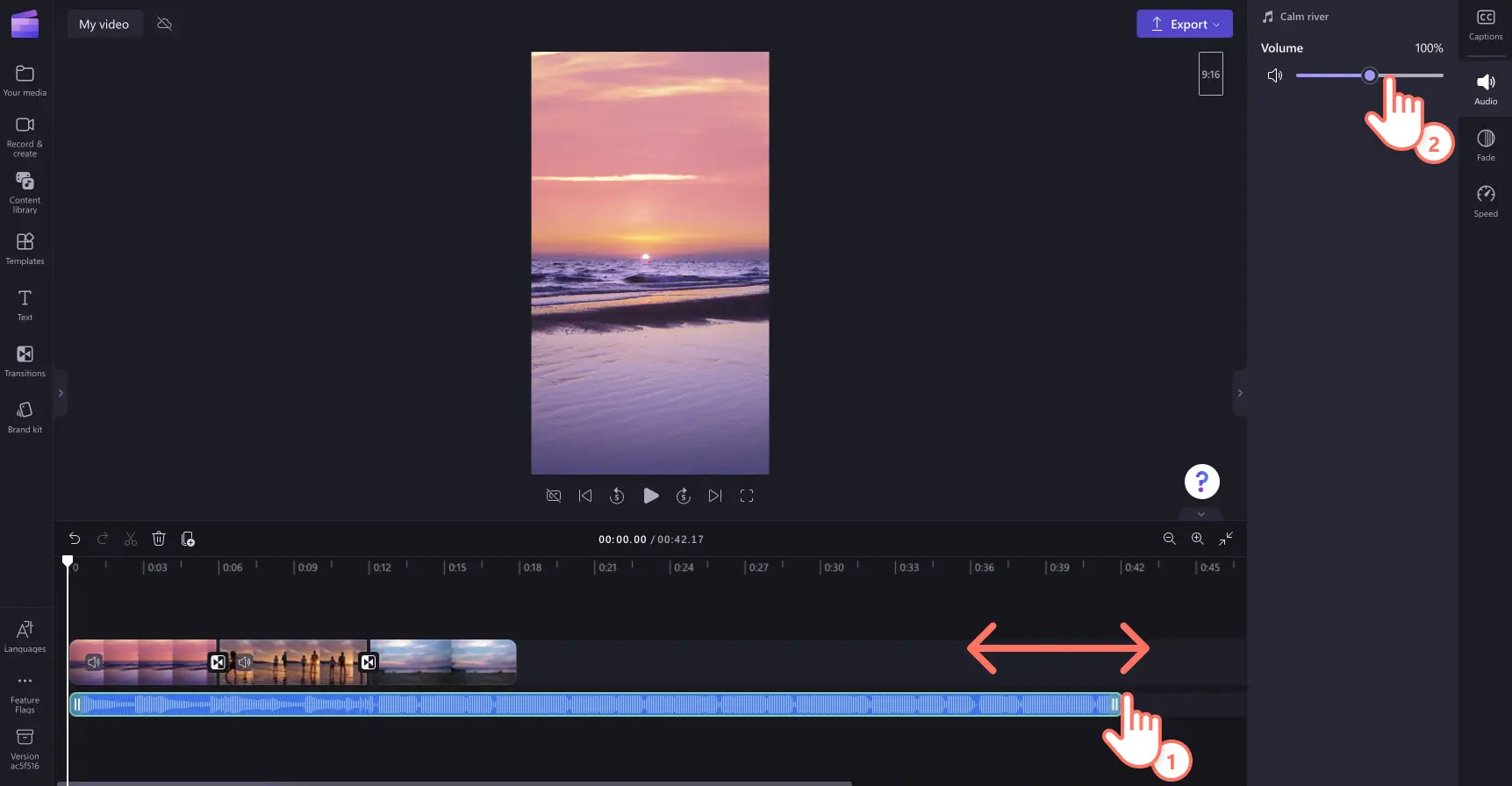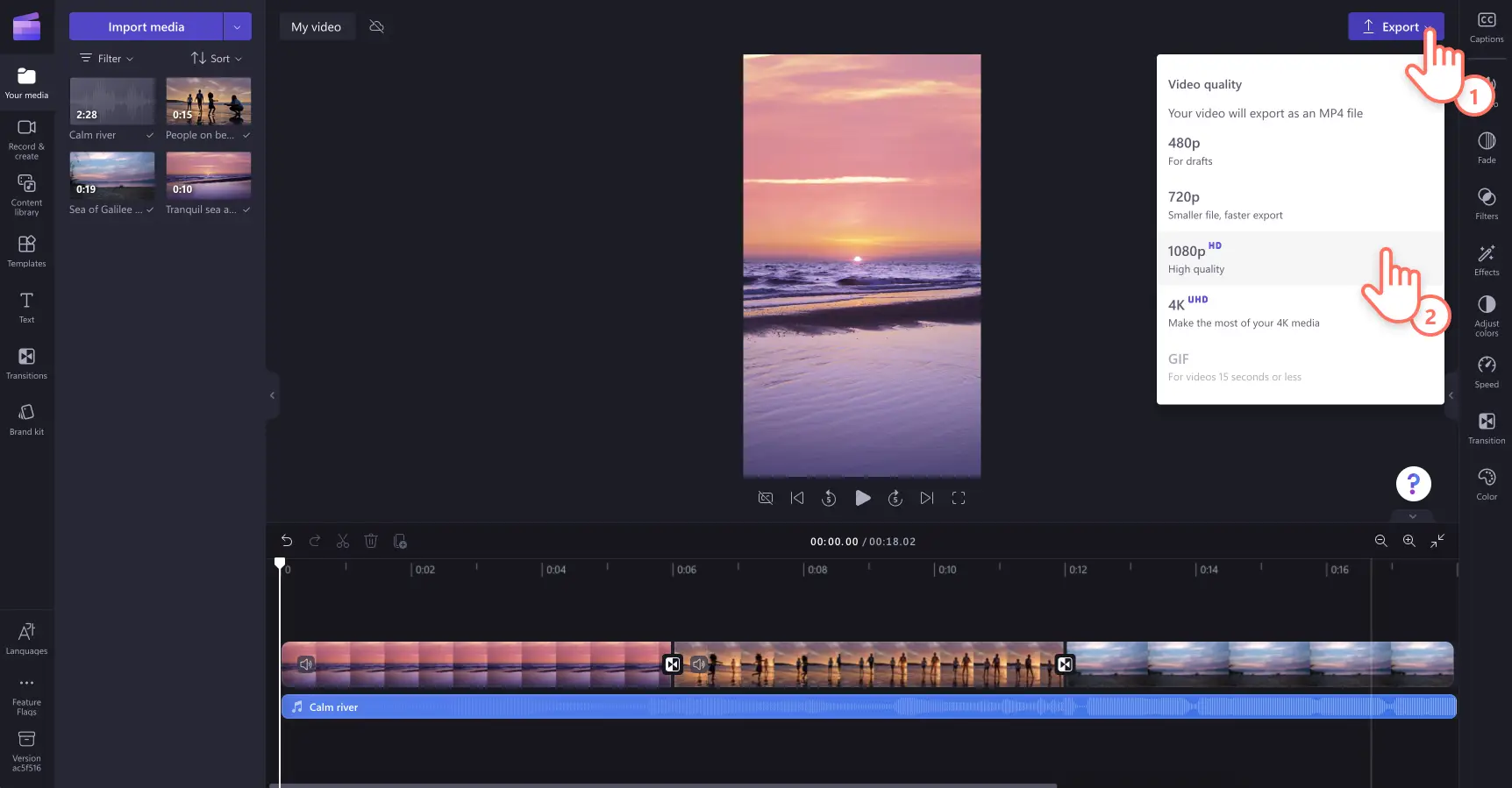„Achtung!Die Screenshots in diesem Artikel stammen von Clipchamp für persönliche Konten. Dieselben Prinzipien gelten für Clipchamp für Geschäfts-, Schul- oder Unikonto.“
Auf dieser Seite
Teilen Sie Ihre Lieblingsmomente und schönsten Erfolge, indem Sie ein Montagevideo für Social Media erstellen.
Kombinieren Sie Ihre Videoclips – von Reisehighlights bis hin zu denkwürdigen Familientreffen – zu ansprechenden Videomontagen. Sie können die Größe der Videos ganz einfach an jede Plattform anpassen und Spezialeffekte wie KI-Voiceover hinzufügen.
Erfahren Sie, wie Sie Ihre Videoideen mit sanften Videoübergängen, Hintergrundmusik und animierten Text in Clipchamp zur Geltung bringen können.
Was ist eine Videomontage?
Eine Videomontage ist eine Zusammenstellung von Videoclips und Fotos in einer bestimmten Reihenfolge, um ein erinnernswertes Video zu schaffen.Als beliebte Videotechnik in der Filmproduktion und in den sozialen Medien ist die Videomontage ein wirkungsvolles Erzählwerkzeug, um ein Thema, eine Geschichte oder eine Botschaft zu vermitteln.Montagevideos haben einen cineastischen Charakter. Videoeditor*innen bezeichnen diese auch als Video-Collagen.
Elemente eines guten Montagevideos
Fließende Szenenübergänge
Wechsel zwischen verschiedenen Clips oder Fotos mithilfe von Übergängen. Außerdem können Sie das Tempo Ihres Videos anpassen, indem Sie den Übergang zwischen zwei Elementen langsam oder schnell einstellen. Probieren Sie professionelle Videoübergänge wie Glitches, Swipes, Ausblenden zu Schwarz oder Weiß, Jump Cuts und mehr aus.
Leise Hintergrundmusik oder Voiceover
Bestimmen Sie den Ton Ihres Montagevideos, indem Sie sanfte lizenzgebührfreie Musik im Hintergrund einfügen oder ein fesselndes Voiceover erstellen. Durchsuchen Sie eine Reihe handverlesener Audiokategorien, um die perfekte Musik für Ihr Videothema zu finden, z. B. beschwingte Rhythmen oder langsame Lo-Fi-Melodien. Wenn Sie Ihr Montagevideo noch weiter aufwerten möchten, erstellen Sie ein informatives KI-Voiceover, um die Stimmung Ihres Videos zu verstärken oder es mit Humor zu beleben.
Stylische Rahmen-Overlays
Peppen Sie den Stil Ihres Videos auf, indem Sie einzigartige Video-Overlays wie Rahmen und Schmuckleisten hinzufügen. Wählen Sie unter dekorativen Rahmen im Vintage-Stil, blinkenden Regenbogenlichtern und modernen abstrakten Rahmen, um Ihrem Montagevideo einen besonderen Charakter zu verleihen.
Informative Bewegungstitel
Geben Sie Ihrem Montagevideo mit animiertem Text einen Titel. Mithilfe von Text und Titeln können Sie Gesprächspunkte hervorheben, Kontext hinzufügen und jedes Video in Sekundenschnelle aufbessern. Wählen Sie verschiedene Arten von Titeln, Schriftarten, Farben, Größen, Positionen und Designs.
5 Ideen für Montagevideos in Social Media
1.Urlaubs- und Weihnachts-Reels
Präsentieren Sie Ihre letzten Reisen oder Ihre schönsten Momente während der Weihnachtsfesttage mit einem Montagevideo. Teilen Sie Ihr Video im Hochformat auf TikTok und Instagram, um besser auf Ihre Zuschauer einzugehen und sie zum Reisen anzuregen.
2.Montage zu besonderen Anlässen
Wecken Sie zu besonderen Anlässen Emotionen und Erinnerungen, indem Sie Ihre Videoclips und Fotos in einer sehr persönlichen Montage zusammenstellen. Ganz gleich, ob Sie sich an Geburtstage, Meilensteine, Partys oder Hochzeitsfeiern erinnern, eine Videomontage mit Begleitkommentar eignet sich perfekt zum Hochladen auf YouTube.
3.Renovierung oder Do-It-Yourself-Leitfaden
Zeigen Sie Ihre neueste Renovierung, oder teilen Sie Ihre stolzen Heimwerkerprojekte in einem unterhaltsamen Montagevideo. Nehmen Sie sich selbst in Echtzeit oder im Zeitraffer auf, kombinieren Sie Clips mit geteiltem Bildschirm, fügen Sie einen wischenden Übergangseffekt hinzu, und teilen Sie sie auf Social Media. Vorher-Nachher-Montagevideos auf TikTok sind ebenfalls sehr beliebt.
4. Montagevideo zur Fitness-Transformation
Wenn Sie eine Vorher/Nachher-Fitnessbestrebung, eine Ernährungsweise oder eine Trainingseinheit vorstellen möchten, erstellen Sie eine Videomontage über Ihre Körperwandlung, die die Motivation Ihrer Zuschauer auf Hochtouren hält. Kombinieren Sie Ihre Clips ganz einfach mit schnellen Jump Cuts, Sticker-Overlays und peppiger Hintergrundmusik. Wenn Sie dann soweit sind, teilen Sie Ihre Transformation als Instagram Reel.
5. Montage zu den Outfits der Woche
Bleiben Sie bei Trends auf TikTok und Instagram auf dem Laufenden, indem Sie Videos mit Outfitideen erstellen. Nehmen Sie sich täglich in Ihrer „Arbeitsmontur“ auf und kombinieren Sie die kurzen Clips dann mit bewegten Schriftzügen und einem Voiceover zu einer modischen Videomontage.
So erstellen Sie eine Videomontage in Clipchamp
Schritt 1: Videos importieren oder Stockfilmmaterial auswählen
Klicken Sie zum Importieren eigener Videos in der Symbolleiste auf die Registerkarte „Ihre Medien“ und dann auf die Schaltfläche „Medien importieren“. Nun können Sie Ihre Computerdateien durchsuchen oder eine Verbindung mit OneDrive herstellen.
Sie können auch lizenzfreie Archivmedien in Montagevideos verwenden, die Lücken füllen oder als Hintergrund dienen. Klicke auf der Symbolleiste auf die Registerkarte „Videobibliothek“ und durchsuche die verschiedenen Stockkategorien.
Bevor Sie Ihrer Zeitleiste Videos hinzufügen, vergewissern Sie sich, dass das Seitenverhältnis die richtigen Abmessungen für Ihre Social Media-Plattform aufweist. Wenn Sie Ihr Montagevideo auf TikTok, Instagram oder YouTube Shorts teilen möchten, empfehlen wir, das Seitenverhältnis von 16:9 in 9:16 zu ändern. Klicken Sie auf die 16:9-Schaltfläche und dann auf die 9:16-Schaltfläche.
Ziehe die einzelnen Videos anschließend per Drag & Drop von der Registerkarte „Ihre Medien“ auf die Zeitleiste.Achten Sie darauf, Ihre Videos und Fotos nebeneinander auf der Zeitleiste zu platzieren. Sie können die Reihenfolge auf der Zeitleiste so oft ändern, wie Sie möchten.
Wenn Ihre Quellen in einem anderen Seitenverhältnis vorliegen, verwenden Sie einfach das Tool zum Einpassen und Füllen in der unverankerten Symbolleiste.
Schritt 2.Platzieren von Übergängen zwischen Clips
Um Ihre Clips oder Fotos in ein Montagevideo zu verwandeln, platzieren Sie Übergänge zwischen den einzelnen Elementen auf der Zeitleiste. Klicken Sie in der Symbolleiste auf die Registerkarte „Übergänge“. Zeigen Sie mit der Maus auf die einzelnen Übergangseffekte, um eine Vorschau anzuzeigen. Ziehen Sie einen Übergang auf die Zeitleiste zwischen zwei Ressourcen. Der Übergang rastet automatisch auf der Zeitleiste ein.
Schritt 3.Hinzufügen von lizenzgebührfreier Musik
Klicken Sie auf die Registerkarte „Musik und SFX“ in der Symbolleiste, und durchsuchen Sie dann die Optionen für lizenzfreie Musik. Verwenden Sie die Suchleiste, um die Bibliothek zu durchsuchen, und verwenden Sie Stichwörter wie „fröhlich“, „traurig“, „peppig“ und so weiter. Klicken Sie auf die Wiedergabe-Schaltfläche, um eine Vorschau der Audiotitel anzuhören, ziehen Sie dann den gewünschten Titel auf die Zeitleiste unter Ihre Medien, und legen Sie ihn ab.
Schneiden Sie den Audioclip mithilfe der grünen Ziehpunkte so zu, dass er zur Länge des Videos passt. Ziehen Sie die grünen Ziehpunkte auf der Zeitleiste nach links, um die Audiodatei zu kürzen. Sie können auch die Registerkarte „Audio“ im Eigenschaftenbereich verwenden, um die Lautstärke des Audioclips zu bearbeiten.
Schritt 4: Video in der Vorschau ansehen und speichern
Bevor Sie Ihr neues Montagevideo speichern, sollten Sie es unbedingt in der Vorschau ansehen, indem Sie auf die Wiedergabe-Schaltfläche klicken. Wenn Sie das Video speichern möchten, klicken Sie auf die Schaltfläche „Exportieren“ und wählen eine Videoauflösung aus.Für die beste Qualität empfehlen wir, alle Videos mit einer Videoauflösung von 1080p zu speichern. Wenn Sie für Ihr Abonnement bezahlen, können Sie Videos in 4K-Auflösung speichern.
Mehr Hilfe finden Sie in unserem YouTube-Tutorial.
Weitere Hilfe bei der Entwicklung toller Ideen für Social Media finden Sie im kompletten YouTube-Leitfaden. Steigern Sie die Interaktionen und Ihre Bekanntheit, indem Sie die Größe Ihres Videos ändern und es auch auf TikTok veröffentlichen.
Testen Sie Clipchamp kostenlos, oder laden Sie die Clipchamp-Windows-App herunter, um loszulegen.